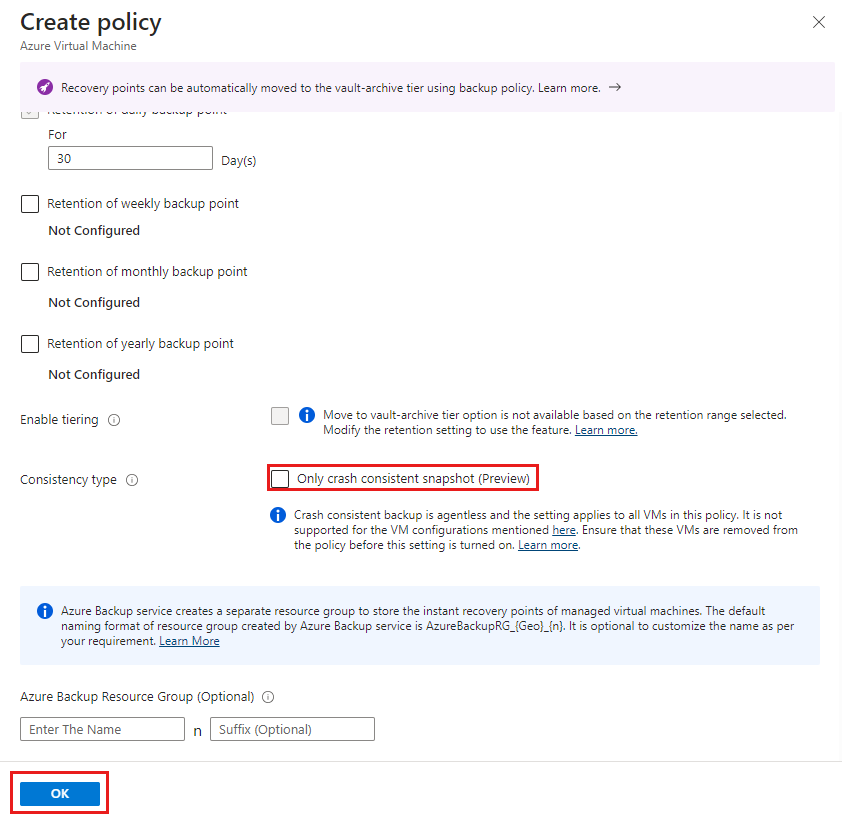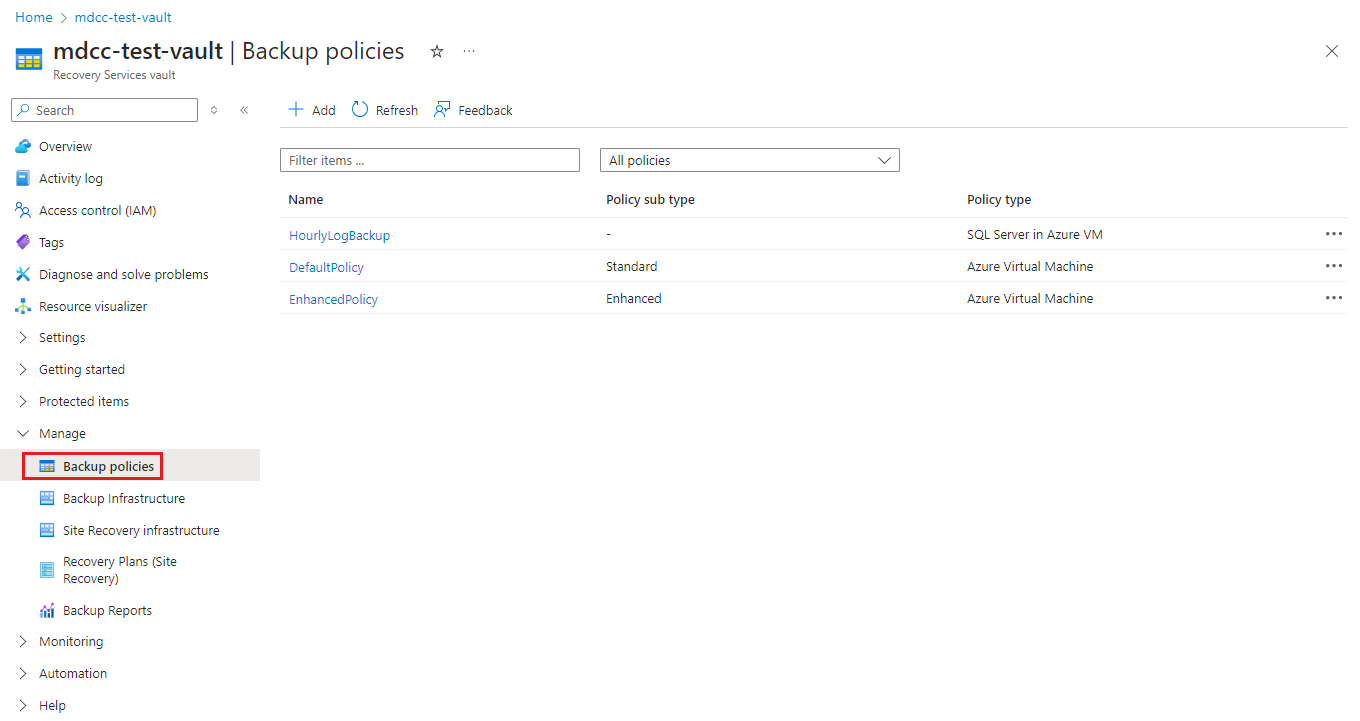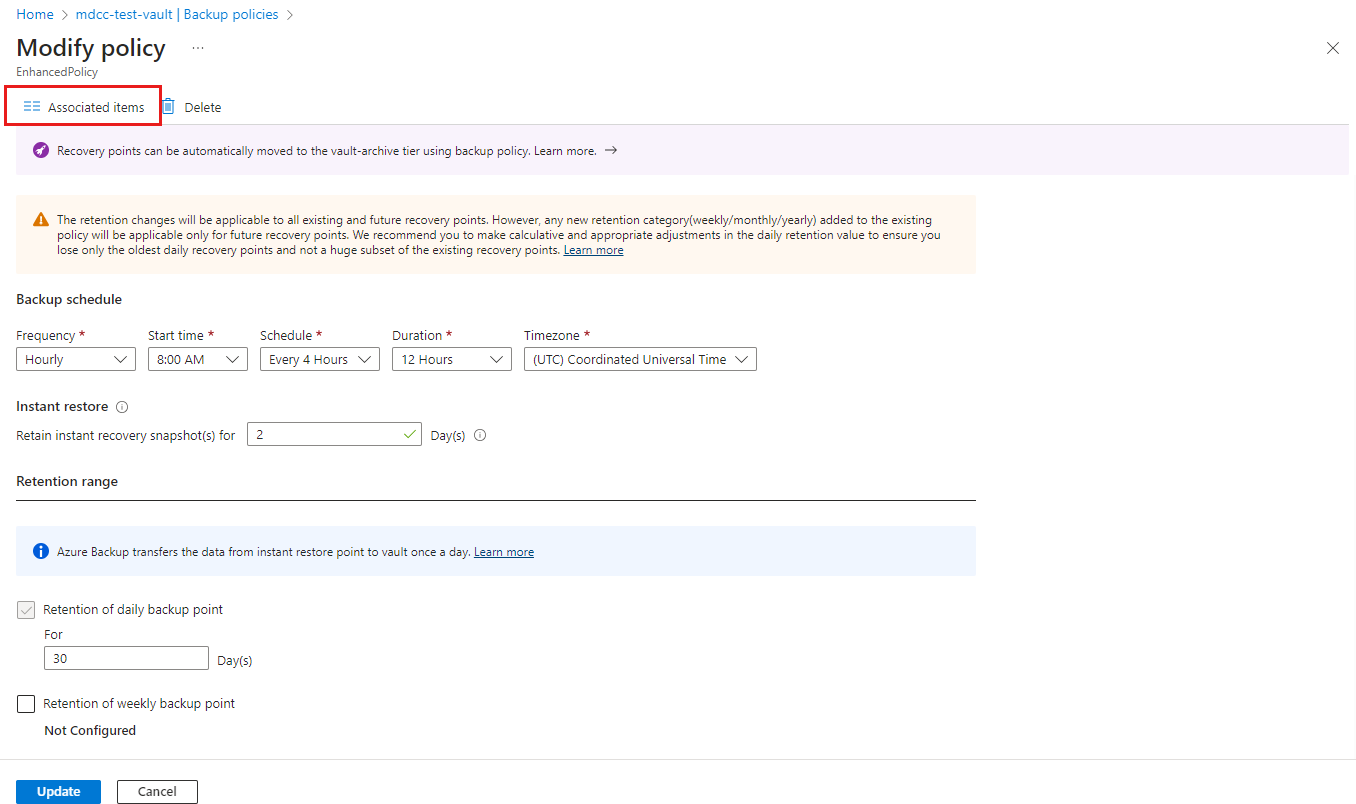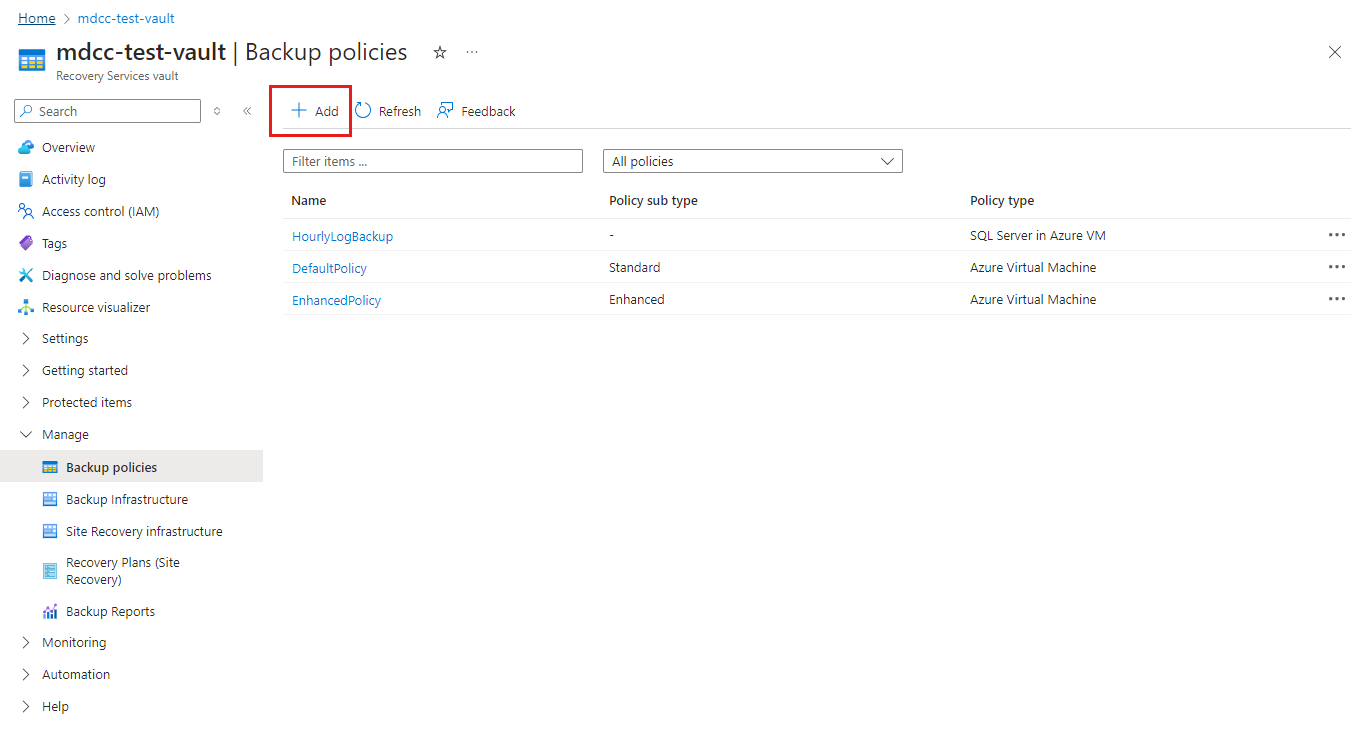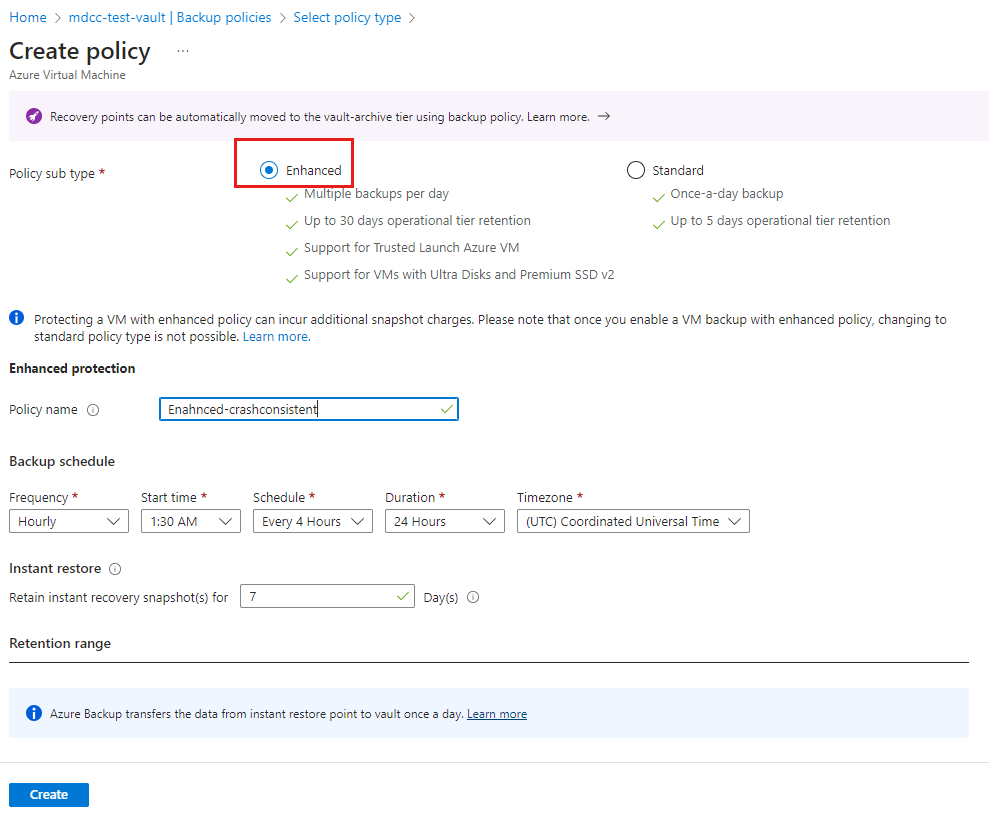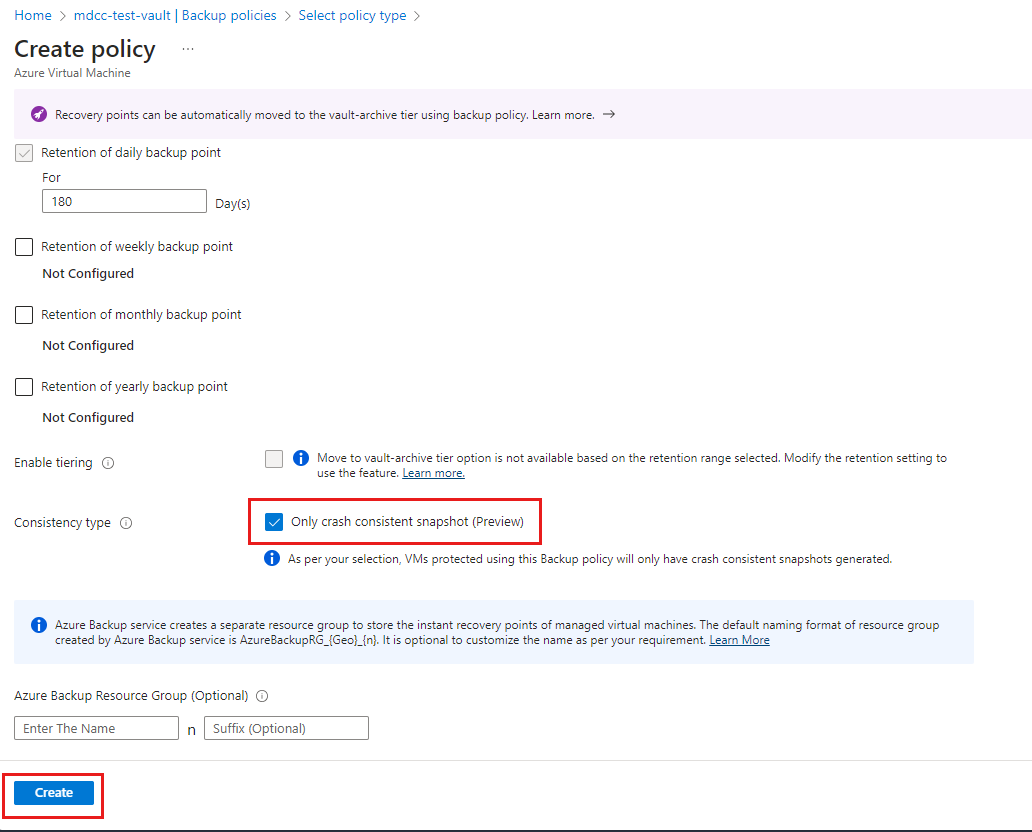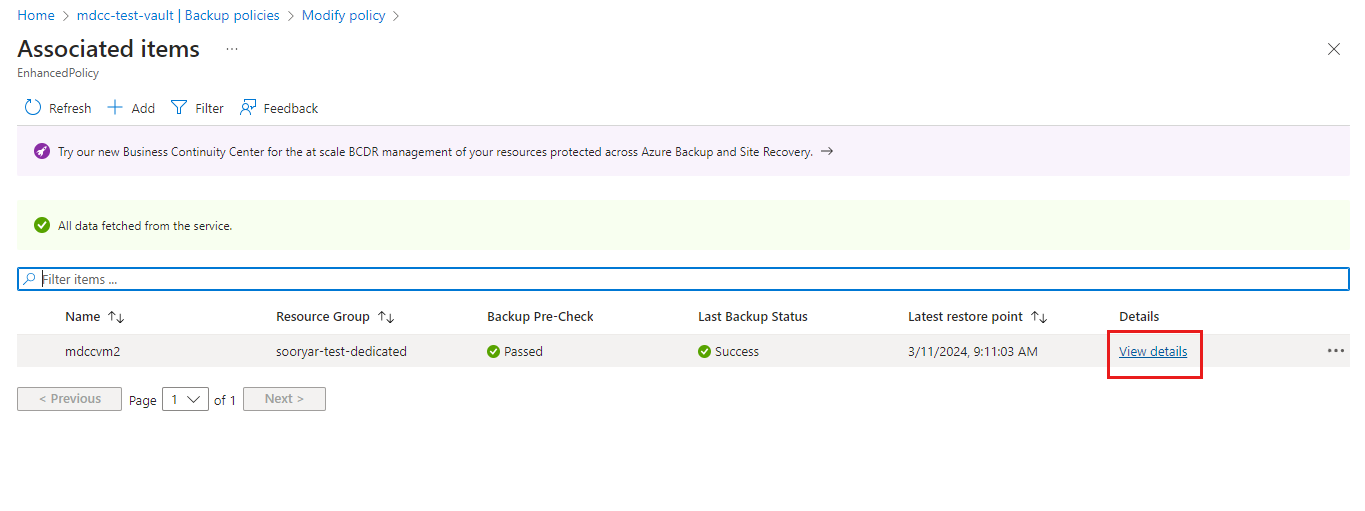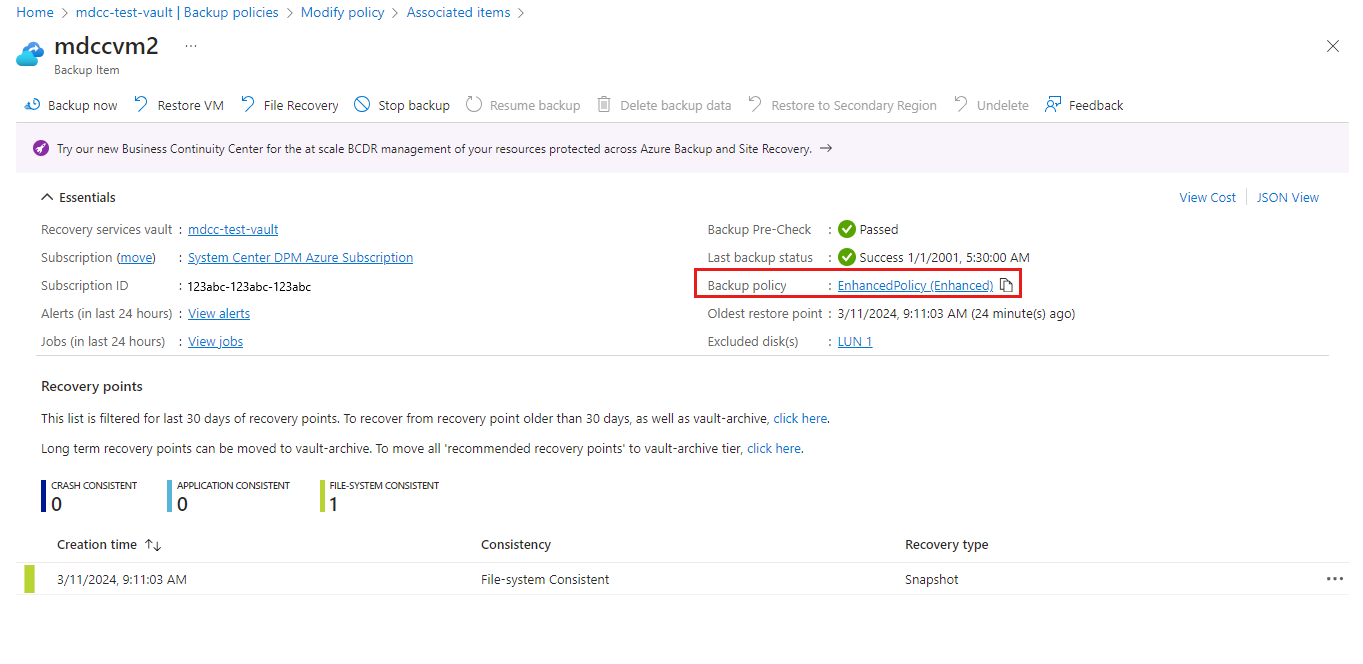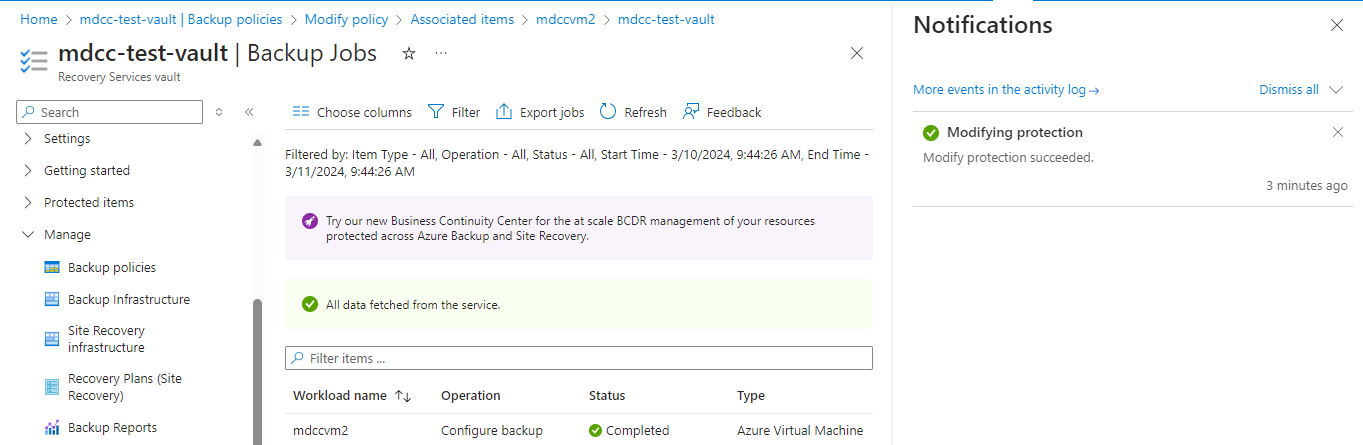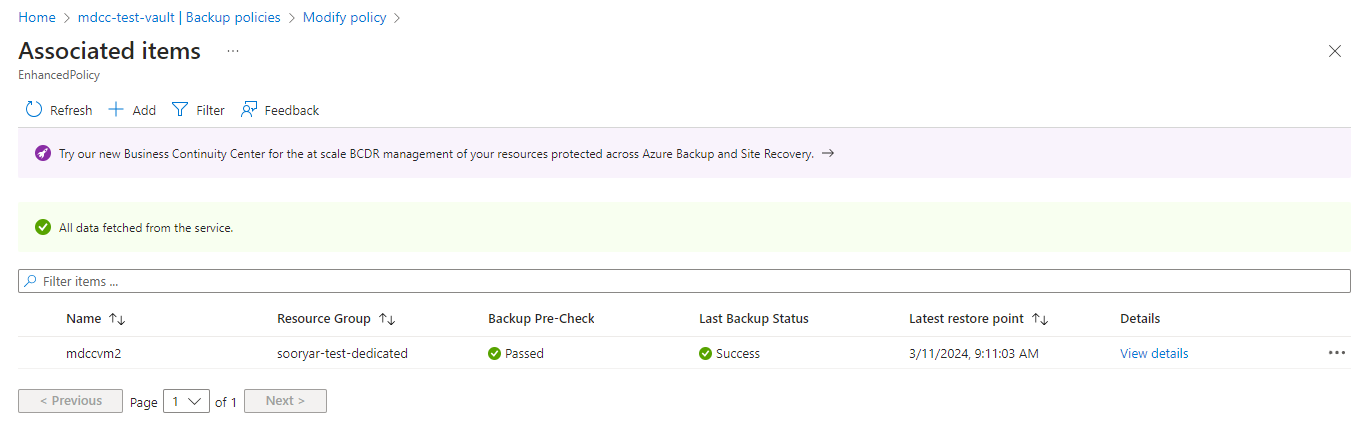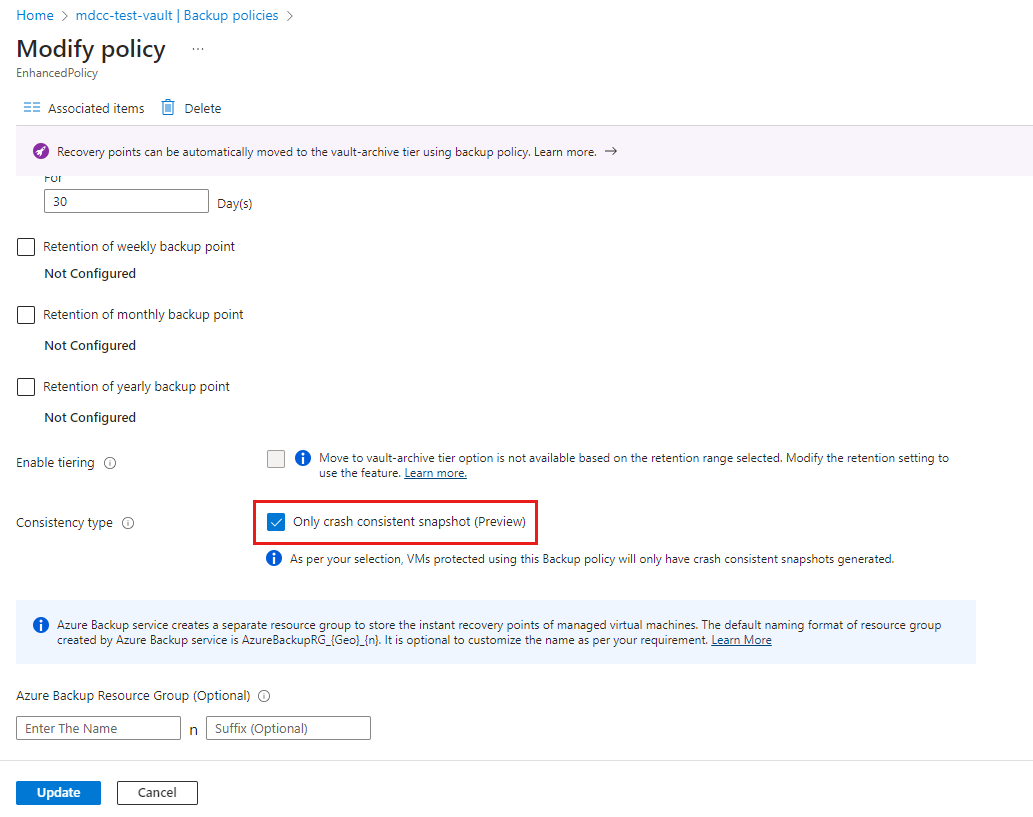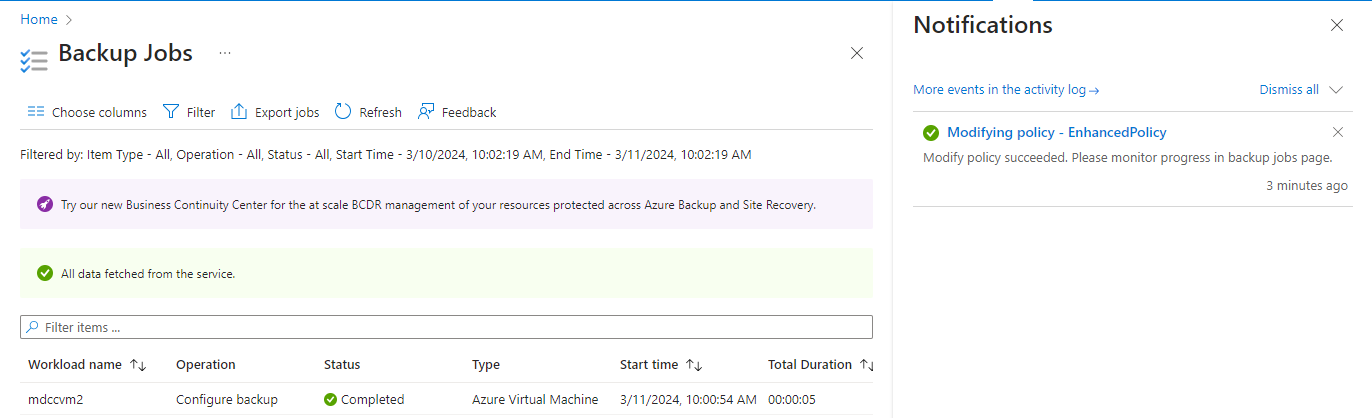Eseguire il backup di una macchina virtuale di Azure con backup coerente con l'arresto anomalo del disco senza agente (anteprima)
Questo articolo descrive come configurare il backup per le macchine virtuali di Azure con backup compatibile con l'arresto anomalo del disco senza agente (anteprima) e il backup di macchine virtuali usando il portale di Azure.
Backup di Azure supporta i backup di macchine virtuali senza agente usando punti di ripristino coerenti con l'arresto anomalo del disco (anteprima). Il criterio di backup avanzato delle macchine virtuali consente ora di configurare il tipo di coerenza dei backup (punti di ripristino coerenti con l'applicazione o di anteprima dei punti di ripristino coerenti con l'arresto anomalo del sistema) per le macchine virtuali di Azure. Questa funzionalità consente anche al backup di macchine virtuali di Azure di ritentare l'operazione di backup con snapshot coerenti con l'arresto anomalo del sistema (per le macchine virtuali supportate) se lo snapshot coerente con l'applicazione ha esito negativo.
Prima di iniziare
Esaminare gli scenari supportati e le limitazioni del backup coerente con l'arresto anomalo del disco senza agente. Altre informazioni.
Configurare il backup per una nuova macchina virtuale di Azure con backup coerente con l'arresto anomalo del disco senza agente
È necessario impostare in modo esplicito il backup coerente con l'arresto anomalo del sistema in questo criterio perché il backup coerente con l'applicazione/file system è l'impostazione predefinita.
Nota
Il backup coerente con l'arresto anomalo dell'agente è disponibile solo con i criteri di backup delle macchine virtuali avanzate.
Per configurare il backup per una nuova macchina virtuale di Azure con backup compatibile con più dischi senza agente abilitato, creare un insieme di credenziali di Servizi di ripristino e seguire questa procedura:
Nel pannello Configura backup , in Sottotipo criteri selezionare Avanzate>Crea un nuovo criterio.
Nel pannello Crea criteri impostare Tipo di coerenza su Solo snapshot coerenti con l'arresto anomalo del sistema (anteprima) per abilitare il backup coerente con l'arresto anomalo senza agente.
Seleziona OK.
Spostare una macchina virtuale da un backup coerente con l'applicazione o il file system al backup coerente con l'arresto anomalo del sistema
Se è stato eseguito il backup delle macchine virtuali con criteri avanzati, è possibile spostarli da backup coerenti con l'applicazione o il file system basato su agente a backup coerenti con l'arresto anomalo senza agente tramite:
- Modifica dei criteri di backup associati (scelta consigliata)
- Modifica diretta dell'impostazione dei criteri
Opzione 1: Modificare i criteri di backup della macchina virtuale per passare dal backup coerente con l'applicazione/file system al backup coerente con l'arresto anomalo del sistema (scelta consigliata)
Seguire questa procedura:
Passare a un insieme di credenziali di Servizi di ripristino e quindi selezionare Gestisci>criteri di backup per controllare i criteri per le macchine virtuali da spostare nel backup coerente con l'arresto anomalo del sistema.
Selezionare i criteri di backup e quindi nel pannello Modifica criteri selezionare Elementi associati per identificare le macchine virtuali da spostare nel backup coerente con l'arresto anomalo del sistema.
Nota
Assicurarsi che le macchine virtuali siano supportate per i backup coerenti con l'arresto anomalo del sistema. Informazioni sugli scenari supportati.
Passare al criterio Modifica e quindi prendere nota delle impostazioni nel criterio per usare lo stesso nei nuovi criteri di backup.
Passare al pannello Criteri di backup e selezionare Aggiungi per creare un nuovo criterio.
Nel pannello Seleziona tipo di criteri selezionare Macchina virtuale di Azure.
Nel pannello Crea criteri selezionare Avanzato come sottotipo Criteri e quindi configurare il nuovo criterio con la stessa frequenza di backup e conservazione dei criteri esistenti.
Impostare Tipo di coerenza su Solo snapshot coerenti con l'arresto anomalo (anteprima) e quindi selezionare Crea.
Passare al criterio esistente, selezionare Elementi associati e quindi selezionare Visualizza dettagli corrispondenti alla macchina virtuale da spostare nel backup coerente con l'arresto anomalo del sistema.
Selezionare Criteri di backup per passare al pannello Modifica criteri di backup.
Nel pannello Modifica criteri di backup modificare i criteri di backup in quello nuovo creato, verificare che il tipo di coerenza sia impostato su Coerenza coerente e quindi selezionare Cambia.
Viene attivata una notifica di modifica della protezione e un processo di configurazione del backup nell'insieme di credenziali per la macchina virtuale. Monitorare la notifica o il processo per verificare se i criteri di backup coerenti con l'arresto anomalo del sistema vengono aggiunti correttamente.
Opzione 2: Modificare i criteri di backup per passare dal backup coerente con l'applicazione/file system al backup coerente con l'arresto anomalo del sistema
Se non si vuole creare un nuovo criterio e spostare solo macchine virtuali specifiche, modificare l'opzione Tipo di coerenza nei criteri esistenti.
Seguire questa procedura:
- Passare all'insieme di credenziali di Servizi di ripristino, selezionare Criteri di backup e quindi scegliere un criterio esistente.
Nel criterio Modifica selezionare Elementi associati.
Nota
Assicurarsi che tutte le macchine virtuali nei criteri siano supportate per i backup coerenti con l'arresto anomalo del sistema. Informazioni sugli scenari supportati.
Passare al pannello Modifica criteri e impostare Tipo di coerenza su Solo snapshot coerente con arresto anomalo (anteprima) e quindi selezionare Aggiorna.
È possibile monitorare il processo Modifica criteri di backup nel pannello Processi di backup. Vengono visualizzati i processi di backup attivati per ogni macchina virtuale nei criteri.
Nota
Se il processo non riesce per una macchina virtuale non supportata, ripristinare il criterio per rifiutare esplicitamente il backup coerente con l'arresto anomalo del sistema e ripetere l'aggiornamento dopo aver rimosso tutte le macchine virtuali non supportate dai criteri.
Passaggi successivi
Eseguire un backup su richiesta della macchina virtuale di Azure.